
Innehållsförteckning:
- Steg 1: Krav
- Steg 2: Enkelt tilläggsprogram
- Steg 3: Skapa en källfil
- Steg 4: Skapa en titel
- Steg 5: Presentera dina två karaktärer
- Steg 6: Starta Act I
- Steg 7: Starta scen I
- Steg 8: Ange dina två tecken
- Steg 9: Skriv inmatningsuttalanden
- Steg 10: Lägg till värdena tillsammans
- Steg 11: Skriv ut värdet
- Steg 12: Avsluta tecken från scenen
- Steg 13: Grattis
- Steg 14: Kompilera ditt program i C -kod
- Steg 15: Öppna kommandotolken och navigera till kodkatalogen
- Steg 16: Kör Splc.py och kompilera din kod
- Steg 17: Grattis och felsökningstips
- Steg 18: Ha kul med det (valfritt)
- Författare John Day [email protected].
- Public 2024-01-30 12:43.
- Senast ändrad 2025-01-23 15:11.
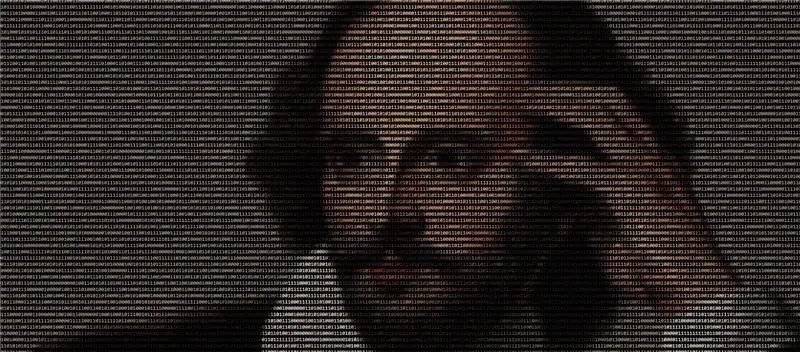
Shakespeare Programming Language (SPL) är ett exempel på ett esoteriskt programmeringsspråk, ett som kanske är intressant att lära sig om och roligt att använda, men inte särskilt användbart i verkliga applikationer. SPL är ett språk där källkoden läser som ett Shakespeare -spel, med tecken som variabler och deras dialog är själva koden. Det är viktigt att notera att språket är mycket flexibelt, så att du kan lägga till främmande ord, meningar och dialograder utan att påverka kodens funktionalitet. Detta gör det möjligt för den skrivna källkoden att gå bortom funktionaliteten och in i området för skriftlig underhållning om det tar tid att göra det.
Steg 1: Krav
Det antas att alla som försöker följa denna instruktionsuppsättning är bekanta med grunderna i programmering och grunderna för att navigera genom mappar i kommandotolken. För närvarande när du arbetar med SPL -kod måste den först översättas till C med detta bibliotek, Sam Donows Shakespeare Compiler, för att kunna kompilera och köra din kod. Länken kommer automatiskt att ladda ner biblioteket, som sedan måste packas upp för att användas. För att kunna kompilera din kod måste du redan ha installerat Python 2 eller högre på din dator. Om du för närvarande inte har Python installerat på din dator kan du hämta det härifrån. Du kan fortfarande följa denna instruktionsuppsättning och skriva dig ett grundläggande program utan att sammanställa din kod.
Steg 2: Enkelt tilläggsprogram
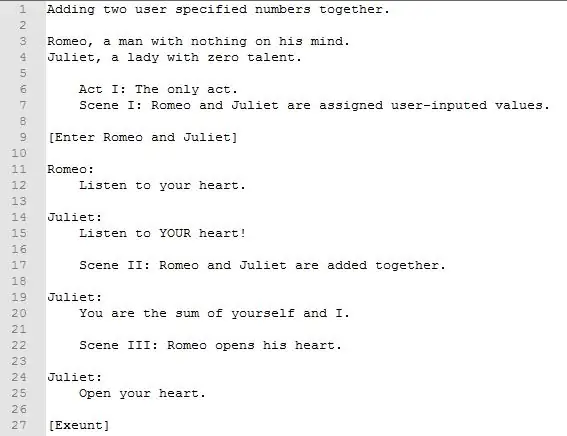
Den första delen av denna instruktionsuppsättning är hur man skriver ett enkelt program för att lägga till nummer. Programmet körs på kommandoraden, och användaren matar in två nummer och sedan returnerar programmet produkten av dem och avslutar.
Steg 3: Skapa en källfil
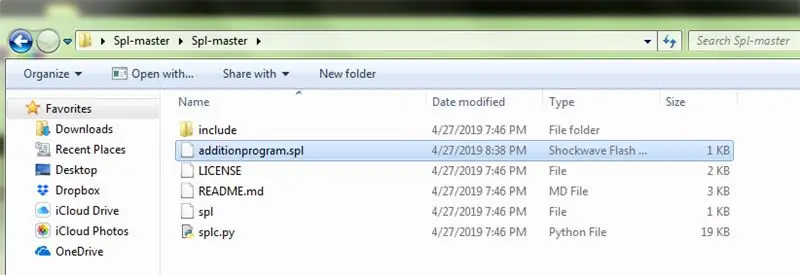
Skapa en källfil för ditt program. I det här exemplet kommer filen att heta additionprogram.spl. För att hålla saker enkla lägger du den här filen i spl-master-mappen som innehåller filen splc.py. Detta kommer att göra sammanställningen av din kod mycket enklare. Öppna källfilen i en textredigerare. Jag rekommenderar Anteckningar ++.
Steg 4: Skapa en titel
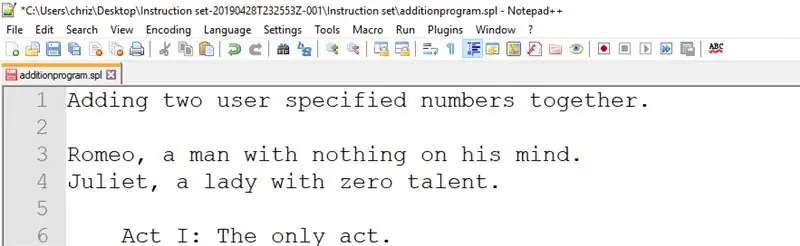
Skriv en titel för din pjäs! Alla program skrivna i SPL måste ha en titel. Detta kan vara vad du vill, så länge det slutar med en period.
Steg 5: Presentera dina två karaktärer
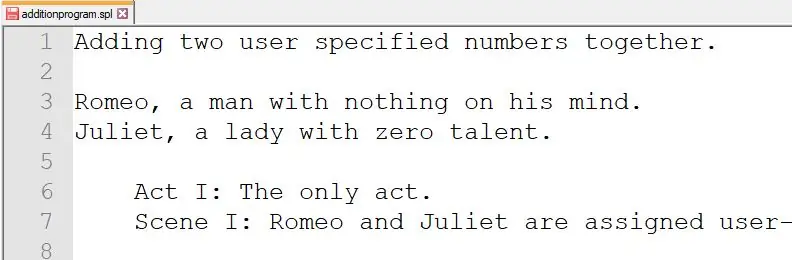
Presentera dina två karaktärer! Det här är dina två variabler som du kommer att använda för att lägga ihop. Kom ihåg att deras namn måste vara verkliga karaktärer från Shakespeare -pjäser. Här är en lista över alla giltiga teckennamn. Formatet är karaktärens namn, ett komma, en teckenintroduktion och sedan en punkt. I det här exemplet skapade jag två karaktärer, Romeo och Julie. Karaktärsintroduktionen kan vara vad du vill, bli gärna kreativ!
Steg 6: Starta Act I
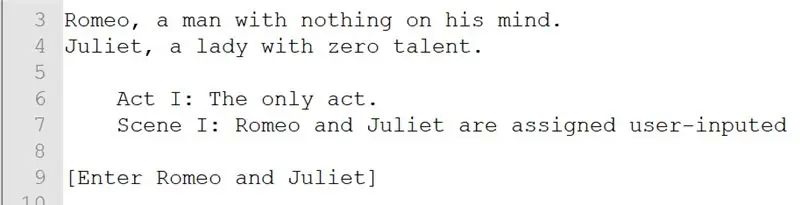
Starta Act I. För att skapa en Act, skriv “Act”, aktnumret i romerska siffror, ett kolon och sedan ett namn på akten följt av en punkt. Detta kan kallas allt du kan tänka dig.
Steg 7: Starta scen I
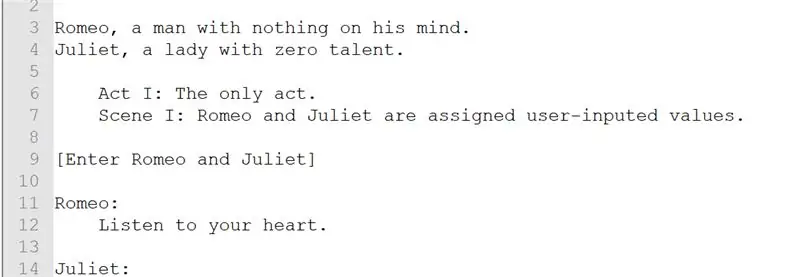
Starta scen I. Om du vill skapa en scen skriver du”Scen”, scennumret i romerska siffror, ett kolon och sedan ett namn följt av en punkt. Återigen kan du välja vilket namn du vill. Observera att i exempelkoden används flera scener. För programmets avsikter är allt detta att hjälpa till att organisera din källkod, och du kan skriva ett fullt fungerande program med endast en scen.
Steg 8: Ange dina två tecken
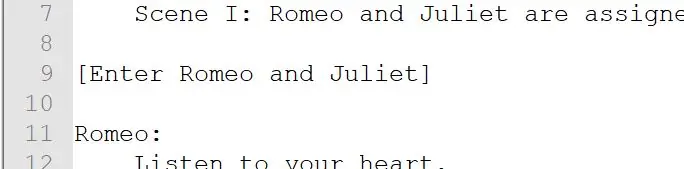
Skriv in dina karaktärer på scenen! För att ange dina två tecken i scenen skriver du "[Ange NAME1 och NAME2]", där NAME1 och NAME2 är namnen på de två tecken som du vill ange scenen.
Steg 9: Skriv inmatningsuttalanden
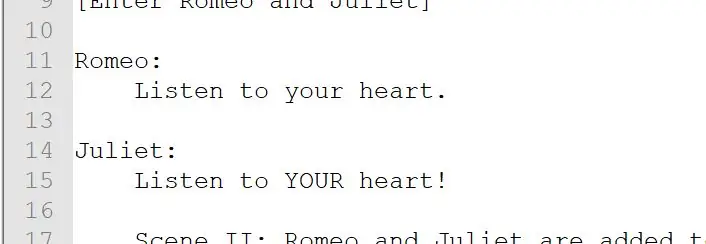
Skriv inmatningsuttalanden för dina två tecken så att de tilldelas användarvalda värden. Att ha ett tecken att tala i SPL är lika enkelt som att skriva teckennamnet, följt av ett kolon och sedan en ordentligt skiljetecken. För att din karaktär ska acceptera ett användar specificerat värde måste du få din karaktär att säga "Lyssna på ditt hjärta." Detta gör att användaren kan mata in ett värde från kommandoraden, som sedan tilldelas tecknet som talar raden.
Steg 10: Lägg till värdena tillsammans
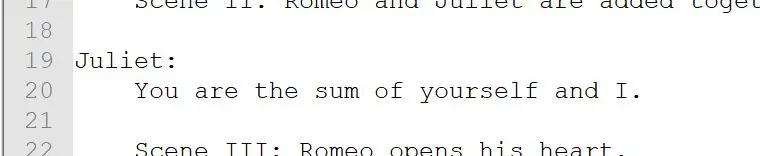
Lägg till värdena som lagras i dina två tecken tillsammans. För att ställa in karaktären som talar till värdet av sig själv och den motsatta karaktären i scenen kan du skriva "Jag är summan av dig och jag". Om du vill att den andra karaktären tar värdet av summan av båda tecknen kan du säga något som "Du är nu summan av dig själv och jag."
Steg 11: Skriv ut värdet
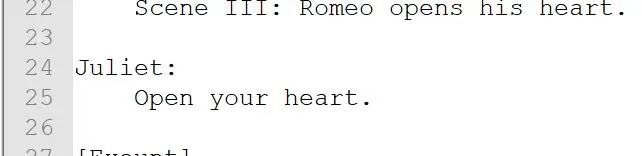
Skriv ut ditt mervärde. För att ett tecken ska mata ut deras värde till standardutmatning måste du låta det andra tecknet i scenen berätta för dem "Öppna ditt hjärta." Se till att du berättar för rätt tecken att mata ut deras värde. Om du summerar värdena till en karaktär, ska den andra karaktären i scenen vara den som säger "Öppna ditt hjärta."
Steg 12: Avsluta tecken från scenen
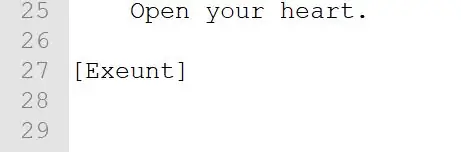
Lämna dina karaktärer från scenen. Du kan göra detta genom att säga "[Avsluta NAME1 och NAME2]", eller så kan du bara säga "[Exeunt]", vilket automatiskt lämnar alla karaktärer på scenen.
Steg 13: Grattis
Grattis! Du har nu skrivit ett grundläggande tilläggsprogram i Shakespeare programmeringsspråk. Nästa steg är att sammanställa din kod.
Steg 14: Kompilera ditt program i C -kod
För att kunna kompilera din SPL -kod till C måste du ha installerat Python 2 eller senare och ha laddat ner Sam Donows Shakepeare Compiler.
Copyright © 2014-2015 Sam Donow [email protected] [email protected]
Steg 15: Öppna kommandotolken och navigera till kodkatalogen
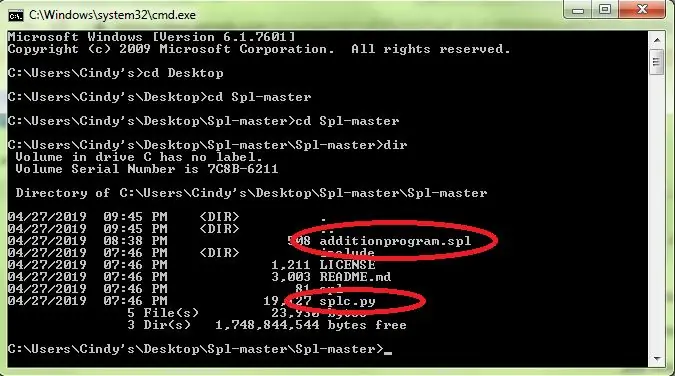
Öppna kommandotolken och navigera till din mapp som innehåller koden du just skrivit och filen splc.py. Om du inte är bekant med hur du navigerar genom kommandoraden, här är en grundläggande guide för att komma igång.
Steg 16: Kör Splc.py och kompilera din kod

I kommandotolken skriver du "py splc.py yourprogramname.spl> yourprogramname.c" och ersätter "ditt programnamn" med namnet på din källfil.
Steg 17: Grattis och felsökningstips
grattis! Du bör nu ha en översatt version av ditt program i C -kod! Om det fanns några fel, försök att gå tillbaka till din källa.spl -fil och leta efter eventuella fel med skiljetecken. Observera att den enda gången kolon kan användas är att få ett tecken att tala en rad; det kan inte användas i en mening som talas av ett tecken. Se också till att dina karaktärer är korrekt inmatade i scenen de talar i och att deras namn är rättstavade. Tänk på att handlingarna och scenerna måste vara i ordning, från och med 1.
Steg 18: Ha kul med det (valfritt)
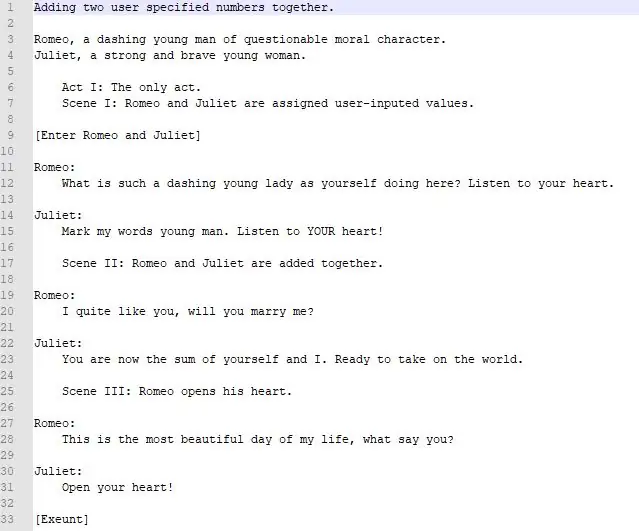
När du läser källkoden för additionprogram.spl har den strukturen som ett Shakespeare -spel, men det läser inte riktigt som ett. Exemplet ovan har exakt samma funktionalitet, men är mer i en anda av en verklig pjäs, med lite av en historia. Du kan gärna försköna ditt nuvarande program för att göra det roligare, eller så kan du bara låta det vara som det är för närvarande. Valet är ditt, det fungerar på samma sätt
Rekommenderad:
COVID-19-instrumentpanel (enkelt och enkelt): 4 steg

COVID-19-instrumentpanel (enkelt och enkelt): Överallt finns ett stort utbrott av det nya COVID-19-viruset. Det blev nödvändigt att hålla koll på det aktuella scenariot med COVID-19 i landet. Så när jag var hemma var det här projektet jag tänkte på: " An Information Dashboard " - En dag
Snabbt och enkelt sätt att ändra din låsskärm i 6 enkla steg (Windows 8-10): 7 steg

Snabbt och enkelt sätt att ändra din låsskärm i 6 enkla steg (Windows 8-10): Vill du ändra saker på din bärbara dator eller dator? Vill du förändra din atmosfär? Följ dessa snabba och enkla steg för att framgångsrikt anpassa datorns låsskärm
(Enkelt) enkelt sätt att få analogt/pwm -ljud från Raspberry PI Zero och även ansluta till Crt TV: 4 steg

(Enkelt) enkelt sätt att få analogt/pwm -ljud från Raspberry PI Zero och även ansluta till Crt TV: Här har jag använt en enklaste metod för att mata ljud till en tv tillsammans med video från en annan webbplats
Enkelt och enkelt bärbart stativ för ditt varv: 4 steg

Enkelt och enkelt bärbart stativ för ditt varv: Jag tittade mig omkring i en mängd butiker efter ett bärbart stativ som får luftflöde till den bärbara datorn, men ett där jag faktiskt kunde använda i mitt knä. Hittade inget som var vad jag ville, så jag bestämde mig för att göra mitt eget
Ett riktigt enkelt/enkelt/inte komplicerat sätt att få människor/människor/djur/robotar att se ut som om de har riktigt cool/ljus värmevision (valfri färg) med GIMP: 4 steg

Ett riktigt enkelt/enkelt/inte komplicerat sätt att få människor/människor/djur/robotar att se ut som om de har riktigt cool/ljus värmevision (valfri färg) med GIMP: Läs … titeln
